 funcionamiento de las carpetas de la memory stick en la consola PSP
funcionamiento de las carpetas de la memory stick en la consola PSP
Miér Jul 31, 2013 3:50 pm
hey, hola gente de emudesc. ¿que tal?, pues bueno, lo que queria enseñaros es un tutorial (en realidad he hecho 3 que se van a postear en breve), que he hecho para un trabajo que me ha encargado mi centro de estudios (o sea el instituto a donde voy), el primero es cambiar la region de la consola PSP, el segundo que os voy a enseñar ahora, es un tutorial muy interesante en el que digo como funcionan las carpetas en la stick de la consola PSP, y el tercero es hacer un recorrido completo por el menu XMB en las ordenes que puede hacer la consola y que necesitan el WIFI, aqui pongo el segundo, atentos:
Recordemos el temario, antes habíamos dicho que si no metes ningún dato en la carpeta correspondiente, no lo va a leer la PSP de manera correcta, o mostrara “datos dañados” si los datos no están metidos en la carpeta correcta, o simplemente están fuera de la carpeta, en este divulgativo (o tutorial), mostraremos un listado completísimo de todas las carpetas que nos podremos encontrar en una Memory stick insertada, no sin antes explicar lo básico, un termino que se cuenta mucho en todos los tutoriales de CFW de PSP, generalmente en los tutoriales de los CFW 5.50 y de la 5.00 (en las versiones actuales no es necesario aplicar este termino), que es la raíz de la PSP, termino que se usa tanto en informática (en los institutos de FP se da este termino en sistemas operativos monopuesto, además de las rutas, en segundo, dependiendo del instituto y de la organización del instituto, se hace un poco como recordatorio, y en grado superior, se vuelve a dar este termino) como con consolas, definimos lo que es raíz, y a lo que se refiere:
• Raíz: un directorio raíz es el directorio principal, o sea, el directorio raíz es el directorio que esta en primer lugar y contiene todas las carpetas, o sea, hablemos un poco en cristiano, el directorio raíz, es el directorio principal en donde se muestra las carpetas dentro de un soporte de almacenamiento, simplificándolo un poco mas, digamos que es: cuando accedemos a la unidad c:\ (estamos hablando de Windows), se mostrara las carpetas principales de la unidad, mas las carpetas habituales que son archivos de programa, documents and settings (usuarios en vista y 7), y Windows, bien, pues eso es la raíz del sistema de almacenamiento, así que cuando te hablen de por ejemplo la 5.50 GEN D-3 o la 5.00 M33, que pone que pongas la actualización del CFW en la raíz de la stick, se refiere a que pongas el instalador del firmware original en la stick, fuera de las carpetas habituales de funcionamiento de la PSP, o sea, fuera de las carpetas, y ahora, como “culturilla de bar” (o sea, que vamos a recordar el tema de informática), en Windows, la raíz se representa como una letra de unidad, que representa una letra del abecedario seguido de una barra invertida (ejemplo claro y evidente C:\), mientras que en los sistemas unix-linux se muestra con el signo de dividir (o sea, con el carácter /), pues bien, fuera culturilla de bar, en la PSP, esto cambia un poco, tanto en el navegador de internet como en los plugins y como para representar rutas de la consola, las rutas en la consola se representan de la forma siguiente, en realidad no es mucho misterio, porque es parecido a los sistemas Windows, vamos allá:
Esto es útil por si por ejemplo ha pasado algo grave en la PSP o el wifi se ha dañado, o bien no establece conexión al punto de acceso inalámbrico, se puede usar esta posibilidad para ver a ver si la PSP puede conectarse a la red inalámbrica con total facilidad, posteriormente tendrás que volver a hacer toda la configuración de la consola (incluida la configuración de red [en el siguiente punto tratamos las copias de seguridad de la red inalámbrica]), ahora vamos con los pasos:
Desde recovery
1. Acceder al recovery con el botón R pulsado y encendiendo la PSP o en el caso de las PSPS con placa maldita, arrancar el launcher y mantener R pulsado.
2. Darle a advanced-format flash1 and reset settings (formatear la flash1 y reiniciar los ajustes).
3. Automaticamente se volvera a regenerar (formatear la flash1 y volverla a crear), espera unos segundos a que finalice.
4. Se encendera la PSP, pero esta vez mostrara el menú de configuración que sale la primera vez cuando enciendes la PSP, primero el país, selecciona España.
5. Despues la zona horaria, selecciona madrid.
6. Fecha y hora, asegúrate de que son correctos.
7. Se mostrara la pantalla de revision de los ajustes, si todo es correcto, dale al botón cruz y enhorabuena, la PSP ha vuelto a su estado de fabrica.
1. Dale a ajustes-ajustes del sistema.
2. Dale a restablecer ajustes predeterminados.
3. Te saldrá una pantalla advirtiéndote de los ajustes que van a establecerse de fabrica, dale a cruz para continuar.

4. Y la siguiente pantalla es de confirmación de que quieres volver a los ajustes predeterminados, dale a sí, con el botón de direcciones izquierda y el botón cruz.

5. Espera un poco a que se restablezcan, luego después cuando te salgan pantallas, diciéndote que establezcas la configuración. Son las mismas que las de los pasos 5, 6, 7 del punto anterior.
1. introduce el UMD que quieras copiar (ripear) a formato ISO en el lector de UMD.
2. Una vez ya introducido, te tendrá que leer ya el UMD, y mostrártelo en el menú de juegos, cuando te lo lea, ves al paso siguiente.
3. Presiona el botón select , te saldrá un menú, llamado VSHmenu , pon la orden “XMB USB DEVICE” (en algunos VSHmenu de otros firmwares te saldrá como USB device) en UMD DISC:

5. En el caso de no ver esta opción, si la PSP no es tuya, es de un amigo o es de un cliente, seguro que habrá deshabilitado esta opción (solamente se puede en la 6.60 ME 1.4) en el llamado modo edición, para acceder es a L+R+START, con ella accederás al modo edición del VSHMENU, que es de la forma siguiente:

7. Si fuera así, pon la orden USB DEVICE en enable, y dale a exit, luego después repite el paso anterior.
8. ya está todo listo, ahora sal del VSHMENU, mediante la opción exit, o dale a select para salir.
9. Ya en el XMB, conecta el cable USB al ordenador, y ya te debería reconocer la unidad, si tienes la opción del XMB “conexión USB automática” deshabilitada, dale a ajustes-conexión USB.
10. Ahora en equipo (MIPC en Windows 95 hasta el XP) te mostrara una unidad nueva, que es la de la PSP, dale a la unidad para examinar el contenido.
11. Y ya en vez de mostrarte el contenido de la Memory stick o stick micro (PSP GO), solamente veras en pantalla una imagen en ISO, esa es la imagen del UMD que has metido al principio en el lector UMD, tan solo tienes que seleccionarla y darle control+C.
12. Busca el disco duro en donde quieras almacenar la imagen, y dale a control+V.
13. La imagen se está copiando, podría tardar un buen rato, ya que la unidad UMD está leyendo los datos del disco, espera unos instantes hasta que acabe.
14. Una vez ya copiada, desconecta el USB del ordenador.
15. Acto seguido, descarga la aplicación UMDGEN.
16. Una vez ya descargada, abre el ejecutable hacia el programa y dale a file-open disk image.
17. Localiza la imagen que has copiado, y dale dos clicks para abrir la imagen con el programa.
18. Si el UMDGEN ha ejecutado el juego en ISO, enhorabuena, ya tienes una copia de seguridad del juego, ahora puedes ejecutar el juego desde la Memory stick, o bien subirlo a internet para compartirlo con la gente.
19. Una vez ya subido, solamente ten en cuenta una cosa, en la pantalla principal del programa, dale a UMD properties.
20. Ve abajo del todo y encontraras el valor “PSP system versión”, este valor es el firmware máximo en el que se puede ejecutar la copia de seguridad, si es 5.50 o mayor, vas a tener que parchear el juego, para ello vamos a tener que descargarnos la utilidad isotool, que permite parchear el juego desde la PSP sin necesidad de usar el ordenador, para ello, después de descargar isotool, copia el contenido a la raíz de la Memory stick.
21. Ves a juego-Memory stick y busca el isotool y arráncalo con el botón cruz.
22. Posteriormente, selecciona la ISO que queramos parchear y dale al botón cruz para seleccionar la imagen.
23. Dale a decrypt eboot, y te mostrara una serie de pantallas, hay que darle a todo que sí, así que dale a todo que sí, y se desencriptara el eboot.bin, espera unos instantes hasta que se complete.
24. Cuando se ha desencriptado el eboot, dale a triangulo-exit-yes, posteriormente tendrás que probar la ISO en el arranque y pasándote algunos niveles del juego, para así asegurarnos que funcione, si es para subirlo a los foros de confianza, es muy recomendable hacer esto, para así asegurarnos de no subir a internet una imagen ISO defectuosa.
25. En el caso de que no funcione el juego, tendrás que aplicar el parche prometheus, en este caso repite el paso 20, excepto en la pregunta del parche de versión (do you want to enable versión patch?), que hay que darle que no.
26. Se desencriptara el eboot.bin, esperamos a que finalice.
27. Ahora dale a cruz-patch prometheus.
28. Ahora te mostrara una serie de parches de la ISO, el 0.5 es para los juegos de versiones hasta la 6.30, la beta 6 es para versiones hasta la 6.31, y el ME631 es para 6.31 y superiores, seleccionamos el parche adecuado para el juego.
29. Posteriormente darle a yes para que se inicie, y se iniciara el proceso de parcheo de la ISO, esperar a que finalice.
30. Para salir, darle a triangulo-exit-yes.
31. Probar el juego en ISO, si todo funciona correctamente, enhorabuena, ya tienes la copia del UMD de la otra persona en tu poder, ahora puedes o bien jugar a él, o bien subirlo a un servidor de descarga directa, y posteriormente ponerlo en el foro de PSP.
Bien, ahora que lo hemos dejado todo claro, hay otra consideración a tener en cuenta y que hay que saber, que es como formatear la stick desde el menú XMB, que es básico que cualquier reparador de consolas sepa como interactuar con la consola PSP perfectamente, vamos allá con los pasos
1. Ir a ajustes-ajustes del sistema.

2. Ir a formatear Memory stick

3. En la siguiente pantalla, le deberemos dar que si, para que formatee la tarjeta de memoria y nos cree las carpetas.

4. El sistema formateara la tarjeta de memoria, que lógicamente no podemos mostrar en la captura, porque el plugin lógicamente se va a eliminar.
5. Cuando acabe, la siguiente dirá que el proceso se ha completado, y le demos círculo para finalizar, pues le damos a círculo para finalizar.
Bueno, una vez que ya lo sabemos las cosas que hay que saber, paso a decir a continuación el funcionamiento de las carpetas en la Memory stick de una PSP, vamos a ello:

Bien, primero iremos con la raiz de la Memory stick aquí vemos la estructura típica de una Memory stick, ahora bien, es indispensable conocer su funcionamiento, para por si acaso tenemos que resolver en un futuro, problemas relacionados con las carpetas y la Memory stick de la PSP, si los datos leen o no leen correctamente, etc. Algunas de estas carpetas son:
1. SEPLUGINS: ahí es donde se almacenan todos los plugins de la PSP, y por lo tanto el directorio de instalación de los plugins, en este directorio, luego después de entrar en ella, hay que crear tres archivos, que son GAME.TXT, VSH.TXT y POPS.TXT, y añadir la ruta en donde esta el plugin en el archivo, el significado de los tres documentos de texto plano son los siguientes: GAME.TXT, permite arrancar los plugins en juegos en ISO, CSO, archivos PBP, y todo lo que tenga que ver con los juegos, VSH.TXT, los plugins se ejecutan en el menú XMB, y POPS.TXT, los plugins se arrancan con popsloader, hay que mencionar un poco de historia, porque en la 5.00 M33 SERIES, existió un cuarto archivo que es el GAME150.TXT, que su función es que arranca los plugins correspondientes a los archivos PBP compatibles con la 1.50 , para arrancar este tipo de programas, hay que usar un add-on kernel que es la 1.50 kernel add-on, este programa consistía en que el programa, incorpora en su interior una librería del psardumper, y lo que hace con esa librería es descomprimir la 1.50, cargarlo en RAM, y posteriormente instalarla en la flash0, después de ponerla en la flash0, ahora la PSP con 5.00 M33, estará lista para arrancar ese tipo de aplicaciones y juegos caseros, esto consistía simplemente en meter el programa en PSP/GAME y la 1.50 original en la stick renombrado a EBOOT.PBP, cuando se arranque el programa, este hará la función de descomprimir el firmware 1.50, e instalarla en la flash0, si acaso tuvieses una PSP con las ultimas versiones del CFW, existe una aplicación de dark-alex (posteriormente fue rediseñada por neuron), llamado LEDA, que hace justamente esa función, o sea, arrancar las aplicaciones con kernel 1.50, sin necesidad de la 5.00 M33, cabe añadir que las aplicaciones con kernel 1.50, se meten en PSP/GAME, y van en ella 2 carpetas, una con el nombre de la aplicación y otra con el nombre de la aplicación pero seguido de porcentaje
2. ISO: en este directorio se almacenan los juegos en ISO-CSO, que son indispensables que se metan en esta carpeta para que el CFW lea todos los datos de esa carpeta, y así poder arrancar el juego con total facilidad, el juego no hay que descomprimirlo, simplemente meterlo en la stick y con eso ya vale, dentro de la carpeta ISO, hay otra carpeta que es VIDEO, que hace la misma función, solamente que las ISOS y CSO, corresponden a copias en UMD VIDEO, los archivos CSO se pueden convertir a ISO con una utilidad llamada UMDGEN, y se puede hacer un ripeo de UMD, desde la PSP y usando el PC (como con la forma que he comentado), o desde la propia PSP, usando el PSP FILER, que es un útil explorador de archivos y descompresor de archivos comprimidos, el inconveniente claro es que necesitas mucho espacio en la stick para poder hacer el ripeo (o dumpeo como se llama de manera profesional), por supuesto si no esta la carpeta ISO hay que crearla o formatear la stick para que te la cree, o si no, el juego no te lo va a leer perfectamente.
3. MP_ROOT: en esta carpeta se alojan los videos en MP4, usualmente convertidos con la utilidad PSPVIDEO, cuando se convierte, se guarda el video y una imagen del video, luego después en video-Memory stick, mostrara el video con la vista previa de la imagen.
4. MUSIC: en esta carpeta se guardan todos los archivos de música, da igual que estén en carpetas o no, la PSP puede reproducir MP3, Atrac 3 plus (AAC), y WMA , pero ya existe por parte de la scene una aplicación para reproducir músicas en mas formatos (como el OGG vorbis).
5. Picture: en esta carpeta se guardan todas las imágenes graficas, los formatos de imagen que puede visualizar la PSP son: JPG, BMP, GIF y PNG.
6. PSP: en esta carpeta es donde tendremos que poner todas nuestras aplicaciones, juegos de la PSX y descargas de la PSN, estudiaremos el contenido de las carpetas dentro de esa carpeta, mas adelante.
7. VIDEO: en esta carpeta se almacenan todos los videos de la PSP, el formato de los videos que reproduce la consola es MP4, para convertir un video de un formato a otro, se debe de usar conversores de video, tales como PSPVIDEO, o si no, la PSP no podrá leer el dato correspondiente al video, lo mismo que con un DVD, para visualizar la peli incluida en el DVD original, antes hay que ripearlo de manera obligatoria, para que lo reproduzca la consola perfectamente, una de estas utilidades es el software comercial cloneDVD Mobile, que nos permite convertir la peli del DVD, a cualquier formato de dispositivo móvil que queramos, entre ellos el formato IPOD, también tendremos que tener cuidado con la resolución, que siempre viene bien conocer el tamaño de la pantalla de los dispositivos, para saber a que resolución hay que convertir el video.
8. Freecheat : permite activar los trucos en la PSP (en half-life y sus mods [entre los que se incluye el counter], lo llaman “chetos”)
9. Magicsave : este plugin permite reparar los savedatas dañados por el paso de un kernel a otro kernel, por ejemplo de 5.XX a 6.XX.
10. Auto_cfw : es una de las carpetas del programa ISOTOOL, este programa lo que se encarga es de “crackear” (los reparadores de consolas lo llaman parchear), el programa que analiza el firmware, y que si la versión del firmware sea inferior, devuelva el error, pues parcheando el juego, se eliminara el error.
11. CXMB: es un plugin, que lee los archivos CTF de la PSP. O sea, este programa, es un lector de archivos CTF de la PSP, que lo que hace es leer temas en flash0 desde la stick, el programa se instala de la siguiente manera: archivos CTF en PSP/THEME, plugin en SEPLUGINS con la ruta del archivo que es esta: ms0:/seplugins/cxmb.prx, en este caso en VSH.TXT, ya que actúa sobre el menú XMB, y después hay que activar el plugin , al desactivar el plugin se leen los temas PTF, que estos cambian solo el menú XMB, los iconos y el wallpaper, los temas CTF, son una evolución de los temas en flash0, estos temas consistían en lo siguiente: el uploader te da las carpetas VSH, ETC, RESOURCE (por poner un ejemplo), estas carpetas corresponden a archivos “de sistema” (o sea, archivos de la flash0) y había que instalarlos de la siguiente forma: cambiar en el VSHMENU , la orden “USB DEVICE” (o XMB USB DEVICE) a flash0, posteriormente conectar la PSP por USB, y volcar el contenido de la descarga a la flash0, posteriormente apagar y volver a encender la PSP, el firmware leerá los nuevos archivos de la flash0, y cambiara por completo el menú XMB, este método se uso cuando dark-alex estaba aun en activo (hablamos de las épocas de la 5.00 M33 y anteriores), posteriormente, los sceners y gente de los foros de confianza, descubrieron que con este método había muchísimas probabilidades de que la consola PSP quedase brickeada, además de que si se colocara un tema en la flash0 que no fuese compatible con la versión que tuviera la consola del propietario, también se brickeaba la PSP, por eso los sceners, inventaron una forma para meter temas en flash0 sin necesidad de brickear la PSP, y por eso surgió el CXMB, y los temas CTF, que además este plugin es compatible con cualquier PSP, tenga placa maldita o no, para así que se reduzcan las probabilidades de brickear la consola al mínimo, además de que se simplifica enormemente la tarea de cambiar el tema, con solo ir desde el XMB, a ajustes-ajustes de tema-tema-seleccionar el tema-a continuación se establecerá el tema, y se reiniciara la PSP-el tema ya estará cambiado.
12. Backup : carpeta propia de un programa de copias de seguridad de la nand.
13. Enc : se trata de la carpeta que crea uno de los primeros parcheadores de juegos llamado game decrypter, esto consistía en extraer el eboot.bin de la carpeta sysdir de la ISO, y alojarla en la raíz de la stick, y así cuando se complete, se alojara en esa carpeta, luego después es arrancar el programa, se parcheara el archivo, y luego después ese archivo parcheado hay que sobrescribirlo por el original.
14. KHBBS : este plugin, lo que permite es ejecutar juegos que no se pueden ejecutar en versiones 5.50, porque en esa etapa, el prometheus manual no estaba bien desarrollado, entonces los sceners han investigado, han encontrado juegos que se resisten al prometheus, y por eso se ha creado esta aplicación, los juegos que lo necesitan son el prince of Persia, el modnation racers y uno de los juegos del catalogo de PSP relacionado con naruto (que es una serie de anime), este plugin hay que instalarlo de la manera habitual (como cualquier plugin), y luego después activarlo en el recovery.
15. IRSHELL : este es el programa que se necesita para arrancar el remotejoy en Linux, pondré aquí una explicación de lo que es este programa, aquí (sacado del tutorial de la 6.60 ME, ya que aquí lo explico todo bien):
ATENCION, AVISO IMPORTANTE PARA LOS USUARIOS DE IRSHELL: esta aplicación tan importante, NO FUNCIONA en esta PSP ni en la 6.60 ME ni en la ME 1.1, este es el aviso que lanza esta aplicación si se ejecuta en esta versión del firmware:

y se ha descontinuado el soporte, porque ahman, ha puesto una nota en sus foros, diciendo que se retira por causas personales (www.irshell.org), la aplicación (que va por la 5.2, que será de otro scener), solo es compatible con la 5.50 GEN D-3, esta aplicación tan interesante, que va a pasar a la historia de la scene, permite entre otras cosas, usar la PSP como mando a distancia universal (solo en PSPS FAT), modo multijugador por wifi en modo ad-hoc, envio-recepcion de archivos mediante ad-hoc (tenéis una alternativa que SI funciona en este CFW que es el ad-hoc file transfer), capturador de pantalla (podéis suplirlo por el prxshot o el screenshotbmp), conexión de la PSP al PC (puedes ver la pantalla de la PSP en el PC), copias de seguridad de UMDS (os sirve hacerlo desde el menú XMB), modo multitarea, usar cuarto nivel de brillo, explorador de archivos (psp filer funciona perfectamente en este CFW), en uno de los foros de confianza comentan que el irshell funciona muy mal en la 6.39 ME-series (en algunas funciones se crashea la consola por ejemplo al salir del homebrew y no se pueden ejecutar ISOS con esta aplicación, pero usando las funciones propias del CFW funciona perfectamente), ya os digo, el soporte a irshell esta abandonado, pero es cuestión de esperar a que un scener continúe el desarrollo de este fantástico homebrew, porque el autor original ha abandonado el proyecto, como he mencionado anteriormente, si os habéis encariñado mucho con esta aplicación, os digo, esta aplicación funciona hasta la 5.50 prome-4, podéis actualizar hasta este CFW, porque este CFW es hasta donde puede llegar este programa, se desconoce mucho el grado de hasta donde puede llegar la funcionalidad del irshell con el parche irshell de la 5.50 GEN D-3 en este CFW, uno de los foros de confianza dice que funciona bastante mal con la 6.39 ME SERIES en este parche, pero os recomiendo mucho que esperéis a que neuron o algún scener, saque un irshell con soporte para 6.XX, o que neuron saque la ME-1.2.
16. MEDIAGO: carpeta principal del programa que lleva el mismo nombre, este programa esta creado por la empresa Sony, y sirve para acceder a la tienda PSN desde el propio programa, además de ser un organizador-reproductor de música y videos, cabe destacar que también se puede transmitir las descargas de PSN (o sea, primero descargar de la PSN al PC, y después transmitirlo a la PSP), y también cabe destacar que se necesita este programa para transmitir el archivo en PBP a la PSP, mas la licencia, o no arrancara la PSP y no se podrá convertir la descarga legal a juego en ISO-CSO.
17. BOOK: esta carpeta, que es muy común cuando se transmiten comics de media go a la PSP, es la carpeta en donde hay que meter los comics, que luego después se leen con el digital comics, luego explicaremos lo que es esta aplicación, porque este servicio, Sony ha decidido retirarlo de España, mas información en el tutorial extra siguiente.
Bueno, pues nos adentramos en la carpeta PSP, que es como la captura siguiente:

Bien, las carpetas hacen las funciones siguientes:
1. APP: aquí es donde se guardan las tres aplicaciones correspondientes a los tres servicios de Sony, que son el music unlimited, el programa sensme channels y el digital comics, no preocuparse, mas adelante, trataremos el tema de la definición de estas tres aplicaciones con detalle, lo que si es mencionar una cuestión de historia, que es, todo sucedió cuando el team PSPGEN, dijo que no habría 6.XX GEN, porque según ellos lo ven innecesario, pues bien, una vez creados por Sony los firmwares 6.10 original y 6.20 original, el scener chino liquidzigong (ahora virtuos flame en el team PRO), modifico los programas sensme channels y digital comics para que pudieran arrancar en kernel 5.XX, el segundo, en versión demo, el primero son dos carpetas, el launcher, y la aplicación que se encuentra en PSP/APP, pero nunca se llego a presentar en el digital comics la versión final porque el scener se ha retirado, pero luego despues ha regresado con el nombre que hemos mencionado anteriormente, también mencionar que ya existe una aplicación desarrollada por la scene, que permite arrancar el fast recovery del firmware PRO (o el LCFW PRO) o el LCFW ME (la utilidad se llama LIGHT SPEED), todo ello sin necesidad de hacer el tedioso paso de ir a juegos-Memory stick y buscar y arrancar la aplicación
2. COMMON: aquí se encuentran todos los archivos con las extensiones que no reconoce la consola, es digamos como un “cajon de sastre”, esta carpeta luego despues se utilizo también para meter portales, por ejemplo un portal que simula el Windows XP, también se puede usar para almacenar los PDFS que luego despues podemos leer con el bookr (la aplicación es el adobe reader de la PSP), tanto para firmwares customizados, como para firmwares originales.
3. GAME: esta carpeta es la mas importante que tiene que saber todo reparador de PSPS, en esta carpeta es donde se almacenan las aplicaciones, descargas legales, emuladores y juegos de la PSN (los convertidos a EBOOT.PBP), ahí es donde van comunmente todas las aplicaciones de la PSP, cabe destacar que antes hay que crear una carpeta en GAME, y meter el EBOOT.PBP en esa carpeta para que te lo lea, sino no funcionara.
4. GAMEXXX (donde la primera X corresponde al numero del kernel): en esta carpeta se almacenan todos los juegos compatibles con el kernel instalado, logicamente si esta instalada en la PSP la 5.50 GEN D-3, aparecerá la carpeta GAME5XX, si es un CFW 6.20, como GAME6XX, esta carpeta sigue la jerarquia de la otra, o sea, creacion de carpeta, y luego despues meter el eboot en la carpeta correspondiente.
5. GAME150: ya hemos contado la historia, pero se vuelve a recordar, aquí se guardan todas las aplicaciones compatibles con el kernel 1.XX, en la carpeta se tiene que meter la aplicación y otra carpeta con la aplicación seguido del signo de porcentaje en esa carpeta o si no no funcionara, cabe mencionar que no funcionara la aplicación, para arrancar las aplicaciones de la 1.50, hace falta una aplicación llamada 1.50 add-on kernel (ver apartado de la carpeta SEPLUGINS), para así poder arrancar las aplicaciones de la 1.50 perfectamente.
6. LICENSE: en esta carpeta se guardan todas las licencias de todas las descargas de la PSN, estas están generadas o con el programa de ordenador media GO o desde la PSP a través del acceso de la PSN.
7. PHOTO: carpeta de los anteriores firmwares, en ella es donde se almacenaron las fotos anteriormente, ahora están en Picture, en la raiz de la stick.
8. RADIOPLAYER: en esta carpeta se guardan todas las emisoras de radio de internet compatibles con la PSP, luego despues de arrancarlas, solamente es arrancar la emisora que queramos ejecutar, y listo, ya se escuchara la radio por internet.
9. RSSCH: en esta carpeta se guardan todos los canales RSS (la PSP solo lee canales RSS en donde se puedan descargar formatos compatibles con la PSP, no permite visualizar noticias, pero quien sabe, a lo mejor esto cambia con la PSVITA).
10. SAVEDATA: en esta carpeta se ponen los savedatas que crea cada juego, cabe destacar que al actualizar el CFW, hace falta ejecutar un plugin llamado magicsave, porque es posible que algunos savedatas queden dañados con la actualización del firmware, y ahora un poco de historia, mas resumidito, porque esta carpeta tiene mucha historia, porque son varias las aplicaciones de la scene que la usan, por ejemplo en el downgrade de la 3.03 (GTA liberty city stories) y de la 3.50 (lumines 1), que consistia en poner las partidas guardadas modificadas en la stick, posteriormente es arrancar el juego, y te tendrias que ceñir al código de colores, si se muestra verde, se ha actualizado al firmware HEN, entonces es solamente arrancar el programa “actualización de la PSP XYZ”, y seguir las instrucciones que aparecen en pantalla para downgradear a la 1.50, el segundo y ultimo programa que usa esta carpeta, se llama HBL (ahora el programa ya no usa esta carpeta), que es un conocido loader, que sirve para arrancar aplicaciones y juegos antiguos en una consola con placa maldita, el proyecto HBL tiene licencia GPL, quedando disponible el código fuente del HBL, desde el que se pueden hacer variaciones distintas del HBL, las versiones que se hicieron del HBL son: HBL original de la 6.20 (demo americana del patapon 3), HBL de la 6.30-31 (juego original del everybody’s golf, disponible para todas las regiones incluida la nuestra), y la 6.35, que es compatible también en versiones antiguas de la 6.35 (hasta 6.20), que es la demo japonesa del minna no sukkuri.
11. SYSTEM: aquí se almacenan todos los archivos relacionados con el navegador de internet (entre ellos el historial de internet), y determinados archivos cache, uno de ellos correspondiente a la carga de las ISOS, este archivo de la Memory stick se puede eliminar sin problemas.
12. THEME: en esta carpeta se almacenan los temas de la PSP (tanto CTF como PTF), esta carpeta y la manera de leer los temas CTF en la PSP. como habras podido observar ya se ha mencionado en los materiales que se han usado para mostrar el proceso de configuración del cliente DNS en la PSP.
FUENTE (MI BLOG): http://rgbbenderuploader.wordpress.com/2012/02/09/funcionamiento-de-las-carpetas-de-la-memory-stick-en-la-consola-psp/
[SIZE="6"]Tutorial: funcionamiento de las carpetas de la PSP en la stick[/SIZE]
Recordemos el temario, antes habíamos dicho que si no metes ningún dato en la carpeta correspondiente, no lo va a leer la PSP de manera correcta, o mostrara “datos dañados” si los datos no están metidos en la carpeta correcta, o simplemente están fuera de la carpeta, en este divulgativo (o tutorial), mostraremos un listado completísimo de todas las carpetas que nos podremos encontrar en una Memory stick insertada, no sin antes explicar lo básico, un termino que se cuenta mucho en todos los tutoriales de CFW de PSP, generalmente en los tutoriales de los CFW 5.50 y de la 5.00 (en las versiones actuales no es necesario aplicar este termino), que es la raíz de la PSP, termino que se usa tanto en informática (en los institutos de FP se da este termino en sistemas operativos monopuesto, además de las rutas, en segundo, dependiendo del instituto y de la organización del instituto, se hace un poco como recordatorio, y en grado superior, se vuelve a dar este termino) como con consolas, definimos lo que es raíz, y a lo que se refiere:
• Raíz: un directorio raíz es el directorio principal, o sea, el directorio raíz es el directorio que esta en primer lugar y contiene todas las carpetas, o sea, hablemos un poco en cristiano, el directorio raíz, es el directorio principal en donde se muestra las carpetas dentro de un soporte de almacenamiento, simplificándolo un poco mas, digamos que es: cuando accedemos a la unidad c:\ (estamos hablando de Windows), se mostrara las carpetas principales de la unidad, mas las carpetas habituales que son archivos de programa, documents and settings (usuarios en vista y 7), y Windows, bien, pues eso es la raíz del sistema de almacenamiento, así que cuando te hablen de por ejemplo la 5.50 GEN D-3 o la 5.00 M33, que pone que pongas la actualización del CFW en la raíz de la stick, se refiere a que pongas el instalador del firmware original en la stick, fuera de las carpetas habituales de funcionamiento de la PSP, o sea, fuera de las carpetas, y ahora, como “culturilla de bar” (o sea, que vamos a recordar el tema de informática), en Windows, la raíz se representa como una letra de unidad, que representa una letra del abecedario seguido de una barra invertida (ejemplo claro y evidente C:\), mientras que en los sistemas unix-linux se muestra con el signo de dividir (o sea, con el carácter /), pues bien, fuera culturilla de bar, en la PSP, esto cambia un poco, tanto en el navegador de internet como en los plugins y como para representar rutas de la consola, las rutas en la consola se representan de la forma siguiente, en realidad no es mucho misterio, porque es parecido a los sistemas Windows, vamos allá:
- MS0: este tipo de ruta se usa para decir la ubicación de un archivo relacionado con la Memory stick, ejemplo de una ruta, si queremos instalar el CXMB, por ejemplo, la ruta que hay que poner, ya ubicado el archivo correspondiente en la stick, en la carpeta seplugins, es: ms0:/seplugins/cxmb.prx, que en este caso, es en VSH.TXT, después de introducir esta ruta, cuando accedamos al recovery, el recovery leerá el archivo VSH.TXT, y mostrara la ruta en pantalla (o sea, en el recovery), para representar una ruta determinada, no hay mucho misterio, si queremos por ejemplo mostrar la ruta a sabina.mp3, en la carpeta MUSIC, seria lo siguiente: ms0:/MUSIC/sabina.mp3, para los archivos que están fuera de las carpetas, seria esta vez: ms0:/550.PBP (ejemplo clásico de instalación del CFW 5.50 GEN D-3).
- File://: esta ruta se usa en el navegador de internet, y se usa para abrir archivos que “entiende” el navegador, o sea, permite abrir los archivos de páginas Web, tales como HTM, HTML, etc. Esta ruta se usaba (y de hecho se sigue usando), cuando surgieron los portales, tales como el PSPWXP, que había que colocarlo en la carpeta COMMON y abrir el index.html dentro de la carpeta, pongamos un ejemplo, imaginemos que queremos abrir un documento HTML que hemos creado en el instituto sobre tablas en HTML, o el ultimo ejercicio de HTML, para eso solamente hay que introducir en el navegador: file://PSP/COMMON/nombre_del_archivo.html, para así ejecutar el documento HTML, que esta alojado en la stick.
- F0:/: esto se utiliza para representar rutas relacionadas con la flash0, que es el trozo de la memoria flash en donde contienen los archivos del firmware y por lo tanto todos los procedimientos, instrucciones, códigos de programación, etc, que se usan para arrancar la consola de manera correcta. por ejemplo si queremos representar recovery.prx, la ruta seria: F0:/VSH/module/recovery.prx, lo mismo que para el VSHMENU (satellite.prx), que es: F0:/VSH/module/satellite.prx, entrando en historia de la scene, por ejemplo, cuando se instala el fatmsmod de la 3.71 en la 5.00, se mostraba en todo momento lo que hace este programa, un apunte, existen programas para la descompresión de los firmwares originales (o sea, equivale mas bien al WinRar o WinZip de la PSP), que se llama PSARDUMPER, esta aplicación, destinada a los programadores de PSP (llámese sceners), lo que hace es descomprimir el firmware original correspondiente en la stick, y descomprimir los archivos de funcionamiento del firmware original en la stick, la carpeta resultante después de poner el firmware original que queramos descomprimir en la raíz de la stick con el nombre EBOOT.PBP, es F0, y ahí se almacenan las carpetas del firmware original correspondiente, y luego con eso se puede hacer multitud de utilidades, como por ejemplo, crear CFW, aunque también se usa por los usuarios para instalar CFW, o para el popsloader actual para 6.39 ME-PRO, un apunte, en el gestor de arranque selectboot, cuando se instala por ejemplo el CFW PRO en el CFW ME, instala los archivos seguido de barra baja (representa espacio en los archivos), por ejemplo _recovery.prx, se utiliza para distinguir el recovery de PRO de ME, y así evitar que se sobrescriba el recovery del firmware ME, y así evitar posibles semibricks en la consola.
- F1:/: se utiliza para representar rutas de la carpeta que esta en la memoria de los archivos de la configuración de la PSP, ejemplo: para representar el tema que hemos puesto anteriormente, seria: F1:/VSH/THEME/custom_theme.dat, o para las cookies, seria: F1:/Net/http/cookie.dat, los datos del navegador de internet se eliminan, accediendo al navegador de internet, y en herramientas, ahí están las opciones relativas a eliminar los datos del navegador de internet, ahora bien, esta memoria se puede formatear y volver a regenerar, usando la opción “format flash1 and reset settings” (formatear la flash1 y resetear los ajustes), que se encuentra en advanced (avanzado), aquí pongo los dos tutoriales para formatear la flash1, que además los hemos mencionado en la guía de cómo configurar el cliente DHCP, que además sirven también para solucionar problemas con el wifi, estos tutoriales son los siguientes:
[SIZE="6"]Resetear los ajustes de la PSP[/SIZE]
Esto es útil por si por ejemplo ha pasado algo grave en la PSP o el wifi se ha dañado, o bien no establece conexión al punto de acceso inalámbrico, se puede usar esta posibilidad para ver a ver si la PSP puede conectarse a la red inalámbrica con total facilidad, posteriormente tendrás que volver a hacer toda la configuración de la consola (incluida la configuración de red [en el siguiente punto tratamos las copias de seguridad de la red inalámbrica]), ahora vamos con los pasos:
Desde recovery
1. Acceder al recovery con el botón R pulsado y encendiendo la PSP o en el caso de las PSPS con placa maldita, arrancar el launcher y mantener R pulsado.
2. Darle a advanced-format flash1 and reset settings (formatear la flash1 y reiniciar los ajustes).
3. Automaticamente se volvera a regenerar (formatear la flash1 y volverla a crear), espera unos segundos a que finalice.
4. Se encendera la PSP, pero esta vez mostrara el menú de configuración que sale la primera vez cuando enciendes la PSP, primero el país, selecciona España.
5. Despues la zona horaria, selecciona madrid.
6. Fecha y hora, asegúrate de que son correctos.
7. Se mostrara la pantalla de revision de los ajustes, si todo es correcto, dale al botón cruz y enhorabuena, la PSP ha vuelto a su estado de fabrica.
[SIZE="6"]Desde XMB (disponible tanto con firmware original como con custom firmware)[/SIZE]
1. Dale a ajustes-ajustes del sistema.
2. Dale a restablecer ajustes predeterminados.
3. Te saldrá una pantalla advirtiéndote de los ajustes que van a establecerse de fabrica, dale a cruz para continuar.

4. Y la siguiente pantalla es de confirmación de que quieres volver a los ajustes predeterminados, dale a sí, con el botón de direcciones izquierda y el botón cruz.

5. Espera un poco a que se restablezcan, luego después cuando te salgan pantallas, diciéndote que establezcas la configuración. Son las mismas que las de los pasos 5, 6, 7 del punto anterior.
- F2:/: esto se usa para representar rutas de archivos que se encuentran en el trozo de la memoria flash relativo a la cuenta de la tienda PSN (PlayStation network), esta memoria también se puede formatear con el CFW ME, que esta en advanced (avanzado) y en format flash2 (formatear flash2)
- F3:/ (o flash3): igual que en los anteriores, pero esta memoria no se utiliza, si que ahora hay un programa que usa esta memoria, que es para instalar plugins en esta memoria, su nombre es flasher3, y este programa permite aprovechar este espacio de memoria para instalar plugins en la PSP y así aprovechar ese espacio de memoria, el inconveniente es que esta aplicación solo se usa en PSPS con placas liberables, en PSPS con placas malditas no se puede usar o si no sufrirás un brick por incompatibilidad de la aplicación, y tendrás que llevarlo a Sony para que la reparen, teniendo que pagar para que te la reparen, porque según la garantía de la consola, si customizas la PSP sea por el método que sea, la garantía se anula completamente, teniendo el usuario poseedor de la consola que pagar el coste de la reparación de su bolsillo, también existe otra posibilidad, que es el remplazo total de la placa base de la consola, pero necesitas aprender electrónica básica y luego después electrónica avanzada, para poder cambiar el componente, porque un mínimo error podría hacer que la consola no funcionase correctamente, además de que se recomienda, ser preciso y manitas para poder hacer este proceso sin problemas, si no cumples estos requisitos, la solución es llevarla a Sony o a un técnico especialista en electrónica, para que te la repare perfectamente.
- EF0:/: muy parecido a MS0, solo que esta vez se aplica a la PSP GO, representa la ruta de los archivos de la memoria interna de ese modelo de PSP (no nos referimos a memoria flash), por ejemplo, el mismo ejemplo del CXMB: ef0:/seplugins/cxmb.prx.
- Disc0:/: esta carpeta se usa para representar rutas relativas a los discos UMD, por ejemplo, si queremos ir a la ruta del programa que analiza la información del firmware que tiene tu PSP es disc0:/sysdir/EBOOT.BIN, los discos UMD se pueden ripear fácilmente (o sea transformar a ISO), o ponerles la firma de Sony, para que se arranquen en firmwares originales (u oficiales), los pasos que hay que seguir son los siguientes:
1. introduce el UMD que quieras copiar (ripear) a formato ISO en el lector de UMD.
2. Una vez ya introducido, te tendrá que leer ya el UMD, y mostrártelo en el menú de juegos, cuando te lo lea, ves al paso siguiente.
3. Presiona el botón select , te saldrá un menú, llamado VSHmenu , pon la orden “XMB USB DEVICE” (en algunos VSHmenu de otros firmwares te saldrá como USB device) en UMD DISC:

5. En el caso de no ver esta opción, si la PSP no es tuya, es de un amigo o es de un cliente, seguro que habrá deshabilitado esta opción (solamente se puede en la 6.60 ME 1.4) en el llamado modo edición, para acceder es a L+R+START, con ella accederás al modo edición del VSHMENU, que es de la forma siguiente:

7. Si fuera así, pon la orden USB DEVICE en enable, y dale a exit, luego después repite el paso anterior.
8. ya está todo listo, ahora sal del VSHMENU, mediante la opción exit, o dale a select para salir.
9. Ya en el XMB, conecta el cable USB al ordenador, y ya te debería reconocer la unidad, si tienes la opción del XMB “conexión USB automática” deshabilitada, dale a ajustes-conexión USB.
10. Ahora en equipo (MIPC en Windows 95 hasta el XP) te mostrara una unidad nueva, que es la de la PSP, dale a la unidad para examinar el contenido.
11. Y ya en vez de mostrarte el contenido de la Memory stick o stick micro (PSP GO), solamente veras en pantalla una imagen en ISO, esa es la imagen del UMD que has metido al principio en el lector UMD, tan solo tienes que seleccionarla y darle control+C.
12. Busca el disco duro en donde quieras almacenar la imagen, y dale a control+V.
13. La imagen se está copiando, podría tardar un buen rato, ya que la unidad UMD está leyendo los datos del disco, espera unos instantes hasta que acabe.
14. Una vez ya copiada, desconecta el USB del ordenador.
15. Acto seguido, descarga la aplicación UMDGEN.
16. Una vez ya descargada, abre el ejecutable hacia el programa y dale a file-open disk image.
17. Localiza la imagen que has copiado, y dale dos clicks para abrir la imagen con el programa.
18. Si el UMDGEN ha ejecutado el juego en ISO, enhorabuena, ya tienes una copia de seguridad del juego, ahora puedes ejecutar el juego desde la Memory stick, o bien subirlo a internet para compartirlo con la gente.
19. Una vez ya subido, solamente ten en cuenta una cosa, en la pantalla principal del programa, dale a UMD properties.
20. Ve abajo del todo y encontraras el valor “PSP system versión”, este valor es el firmware máximo en el que se puede ejecutar la copia de seguridad, si es 5.50 o mayor, vas a tener que parchear el juego, para ello vamos a tener que descargarnos la utilidad isotool, que permite parchear el juego desde la PSP sin necesidad de usar el ordenador, para ello, después de descargar isotool, copia el contenido a la raíz de la Memory stick.
21. Ves a juego-Memory stick y busca el isotool y arráncalo con el botón cruz.
22. Posteriormente, selecciona la ISO que queramos parchear y dale al botón cruz para seleccionar la imagen.
23. Dale a decrypt eboot, y te mostrara una serie de pantallas, hay que darle a todo que sí, así que dale a todo que sí, y se desencriptara el eboot.bin, espera unos instantes hasta que se complete.
24. Cuando se ha desencriptado el eboot, dale a triangulo-exit-yes, posteriormente tendrás que probar la ISO en el arranque y pasándote algunos niveles del juego, para así asegurarnos que funcione, si es para subirlo a los foros de confianza, es muy recomendable hacer esto, para así asegurarnos de no subir a internet una imagen ISO defectuosa.
25. En el caso de que no funcione el juego, tendrás que aplicar el parche prometheus, en este caso repite el paso 20, excepto en la pregunta del parche de versión (do you want to enable versión patch?), que hay que darle que no.
26. Se desencriptara el eboot.bin, esperamos a que finalice.
27. Ahora dale a cruz-patch prometheus.
28. Ahora te mostrara una serie de parches de la ISO, el 0.5 es para los juegos de versiones hasta la 6.30, la beta 6 es para versiones hasta la 6.31, y el ME631 es para 6.31 y superiores, seleccionamos el parche adecuado para el juego.
29. Posteriormente darle a yes para que se inicie, y se iniciara el proceso de parcheo de la ISO, esperar a que finalice.
30. Para salir, darle a triangulo-exit-yes.
31. Probar el juego en ISO, si todo funciona correctamente, enhorabuena, ya tienes la copia del UMD de la otra persona en tu poder, ahora puedes o bien jugar a él, o bien subirlo a un servidor de descarga directa, y posteriormente ponerlo en el foro de PSP.
- RAMDISK:/: se usa para representar rutas de archivos que están alojados en la memoria RAM, en la 2000 y en la 3000 con placa maldita si que se usa esta memoria, en los CFW temporales, en PSP 1000 Y 2000, solamente se usa en algunos procesos relativos a instalación de complementos de firmware (llámese 1.50 kernel add-on).
Bien, ahora que lo hemos dejado todo claro, hay otra consideración a tener en cuenta y que hay que saber, que es como formatear la stick desde el menú XMB, que es básico que cualquier reparador de consolas sepa como interactuar con la consola PSP perfectamente, vamos allá con los pasos
[SIZE="6"]Formatear Memory stick desde el firmware (tanto CFW como OFW)[/SIZE]
1. Ir a ajustes-ajustes del sistema.

2. Ir a formatear Memory stick

3. En la siguiente pantalla, le deberemos dar que si, para que formatee la tarjeta de memoria y nos cree las carpetas.

4. El sistema formateara la tarjeta de memoria, que lógicamente no podemos mostrar en la captura, porque el plugin lógicamente se va a eliminar.
5. Cuando acabe, la siguiente dirá que el proceso se ha completado, y le demos círculo para finalizar, pues le damos a círculo para finalizar.
Bueno, una vez que ya lo sabemos las cosas que hay que saber, paso a decir a continuación el funcionamiento de las carpetas en la Memory stick de una PSP, vamos a ello:
[SIZE="5"]Raíz del sistema de almacenamiento[/SIZE]

Bien, primero iremos con la raiz de la Memory stick aquí vemos la estructura típica de una Memory stick, ahora bien, es indispensable conocer su funcionamiento, para por si acaso tenemos que resolver en un futuro, problemas relacionados con las carpetas y la Memory stick de la PSP, si los datos leen o no leen correctamente, etc. Algunas de estas carpetas son:
1. SEPLUGINS: ahí es donde se almacenan todos los plugins de la PSP, y por lo tanto el directorio de instalación de los plugins, en este directorio, luego después de entrar en ella, hay que crear tres archivos, que son GAME.TXT, VSH.TXT y POPS.TXT, y añadir la ruta en donde esta el plugin en el archivo, el significado de los tres documentos de texto plano son los siguientes: GAME.TXT, permite arrancar los plugins en juegos en ISO, CSO, archivos PBP, y todo lo que tenga que ver con los juegos, VSH.TXT, los plugins se ejecutan en el menú XMB, y POPS.TXT, los plugins se arrancan con popsloader, hay que mencionar un poco de historia, porque en la 5.00 M33 SERIES, existió un cuarto archivo que es el GAME150.TXT, que su función es que arranca los plugins correspondientes a los archivos PBP compatibles con la 1.50 , para arrancar este tipo de programas, hay que usar un add-on kernel que es la 1.50 kernel add-on, este programa consistía en que el programa, incorpora en su interior una librería del psardumper, y lo que hace con esa librería es descomprimir la 1.50, cargarlo en RAM, y posteriormente instalarla en la flash0, después de ponerla en la flash0, ahora la PSP con 5.00 M33, estará lista para arrancar ese tipo de aplicaciones y juegos caseros, esto consistía simplemente en meter el programa en PSP/GAME y la 1.50 original en la stick renombrado a EBOOT.PBP, cuando se arranque el programa, este hará la función de descomprimir el firmware 1.50, e instalarla en la flash0, si acaso tuvieses una PSP con las ultimas versiones del CFW, existe una aplicación de dark-alex (posteriormente fue rediseñada por neuron), llamado LEDA, que hace justamente esa función, o sea, arrancar las aplicaciones con kernel 1.50, sin necesidad de la 5.00 M33, cabe añadir que las aplicaciones con kernel 1.50, se meten en PSP/GAME, y van en ella 2 carpetas, una con el nombre de la aplicación y otra con el nombre de la aplicación pero seguido de porcentaje
2. ISO: en este directorio se almacenan los juegos en ISO-CSO, que son indispensables que se metan en esta carpeta para que el CFW lea todos los datos de esa carpeta, y así poder arrancar el juego con total facilidad, el juego no hay que descomprimirlo, simplemente meterlo en la stick y con eso ya vale, dentro de la carpeta ISO, hay otra carpeta que es VIDEO, que hace la misma función, solamente que las ISOS y CSO, corresponden a copias en UMD VIDEO, los archivos CSO se pueden convertir a ISO con una utilidad llamada UMDGEN, y se puede hacer un ripeo de UMD, desde la PSP y usando el PC (como con la forma que he comentado), o desde la propia PSP, usando el PSP FILER, que es un útil explorador de archivos y descompresor de archivos comprimidos, el inconveniente claro es que necesitas mucho espacio en la stick para poder hacer el ripeo (o dumpeo como se llama de manera profesional), por supuesto si no esta la carpeta ISO hay que crearla o formatear la stick para que te la cree, o si no, el juego no te lo va a leer perfectamente.
3. MP_ROOT: en esta carpeta se alojan los videos en MP4, usualmente convertidos con la utilidad PSPVIDEO, cuando se convierte, se guarda el video y una imagen del video, luego después en video-Memory stick, mostrara el video con la vista previa de la imagen.
4. MUSIC: en esta carpeta se guardan todos los archivos de música, da igual que estén en carpetas o no, la PSP puede reproducir MP3, Atrac 3 plus (AAC), y WMA , pero ya existe por parte de la scene una aplicación para reproducir músicas en mas formatos (como el OGG vorbis).
5. Picture: en esta carpeta se guardan todas las imágenes graficas, los formatos de imagen que puede visualizar la PSP son: JPG, BMP, GIF y PNG.
6. PSP: en esta carpeta es donde tendremos que poner todas nuestras aplicaciones, juegos de la PSX y descargas de la PSN, estudiaremos el contenido de las carpetas dentro de esa carpeta, mas adelante.
7. VIDEO: en esta carpeta se almacenan todos los videos de la PSP, el formato de los videos que reproduce la consola es MP4, para convertir un video de un formato a otro, se debe de usar conversores de video, tales como PSPVIDEO, o si no, la PSP no podrá leer el dato correspondiente al video, lo mismo que con un DVD, para visualizar la peli incluida en el DVD original, antes hay que ripearlo de manera obligatoria, para que lo reproduzca la consola perfectamente, una de estas utilidades es el software comercial cloneDVD Mobile, que nos permite convertir la peli del DVD, a cualquier formato de dispositivo móvil que queramos, entre ellos el formato IPOD, también tendremos que tener cuidado con la resolución, que siempre viene bien conocer el tamaño de la pantalla de los dispositivos, para saber a que resolución hay que convertir el video.
8. Freecheat : permite activar los trucos en la PSP (en half-life y sus mods [entre los que se incluye el counter], lo llaman “chetos”)
9. Magicsave : este plugin permite reparar los savedatas dañados por el paso de un kernel a otro kernel, por ejemplo de 5.XX a 6.XX.
10. Auto_cfw : es una de las carpetas del programa ISOTOOL, este programa lo que se encarga es de “crackear” (los reparadores de consolas lo llaman parchear), el programa que analiza el firmware, y que si la versión del firmware sea inferior, devuelva el error, pues parcheando el juego, se eliminara el error.
11. CXMB: es un plugin, que lee los archivos CTF de la PSP. O sea, este programa, es un lector de archivos CTF de la PSP, que lo que hace es leer temas en flash0 desde la stick, el programa se instala de la siguiente manera: archivos CTF en PSP/THEME, plugin en SEPLUGINS con la ruta del archivo que es esta: ms0:/seplugins/cxmb.prx, en este caso en VSH.TXT, ya que actúa sobre el menú XMB, y después hay que activar el plugin , al desactivar el plugin se leen los temas PTF, que estos cambian solo el menú XMB, los iconos y el wallpaper, los temas CTF, son una evolución de los temas en flash0, estos temas consistían en lo siguiente: el uploader te da las carpetas VSH, ETC, RESOURCE (por poner un ejemplo), estas carpetas corresponden a archivos “de sistema” (o sea, archivos de la flash0) y había que instalarlos de la siguiente forma: cambiar en el VSHMENU , la orden “USB DEVICE” (o XMB USB DEVICE) a flash0, posteriormente conectar la PSP por USB, y volcar el contenido de la descarga a la flash0, posteriormente apagar y volver a encender la PSP, el firmware leerá los nuevos archivos de la flash0, y cambiara por completo el menú XMB, este método se uso cuando dark-alex estaba aun en activo (hablamos de las épocas de la 5.00 M33 y anteriores), posteriormente, los sceners y gente de los foros de confianza, descubrieron que con este método había muchísimas probabilidades de que la consola PSP quedase brickeada, además de que si se colocara un tema en la flash0 que no fuese compatible con la versión que tuviera la consola del propietario, también se brickeaba la PSP, por eso los sceners, inventaron una forma para meter temas en flash0 sin necesidad de brickear la PSP, y por eso surgió el CXMB, y los temas CTF, que además este plugin es compatible con cualquier PSP, tenga placa maldita o no, para así que se reduzcan las probabilidades de brickear la consola al mínimo, además de que se simplifica enormemente la tarea de cambiar el tema, con solo ir desde el XMB, a ajustes-ajustes de tema-tema-seleccionar el tema-a continuación se establecerá el tema, y se reiniciara la PSP-el tema ya estará cambiado.
12. Backup : carpeta propia de un programa de copias de seguridad de la nand.
13. Enc : se trata de la carpeta que crea uno de los primeros parcheadores de juegos llamado game decrypter, esto consistía en extraer el eboot.bin de la carpeta sysdir de la ISO, y alojarla en la raíz de la stick, y así cuando se complete, se alojara en esa carpeta, luego después es arrancar el programa, se parcheara el archivo, y luego después ese archivo parcheado hay que sobrescribirlo por el original.
14. KHBBS : este plugin, lo que permite es ejecutar juegos que no se pueden ejecutar en versiones 5.50, porque en esa etapa, el prometheus manual no estaba bien desarrollado, entonces los sceners han investigado, han encontrado juegos que se resisten al prometheus, y por eso se ha creado esta aplicación, los juegos que lo necesitan son el prince of Persia, el modnation racers y uno de los juegos del catalogo de PSP relacionado con naruto (que es una serie de anime), este plugin hay que instalarlo de la manera habitual (como cualquier plugin), y luego después activarlo en el recovery.
15. IRSHELL : este es el programa que se necesita para arrancar el remotejoy en Linux, pondré aquí una explicación de lo que es este programa, aquí (sacado del tutorial de la 6.60 ME, ya que aquí lo explico todo bien):
ATENCION, AVISO IMPORTANTE PARA LOS USUARIOS DE IRSHELL: esta aplicación tan importante, NO FUNCIONA en esta PSP ni en la 6.60 ME ni en la ME 1.1, este es el aviso que lanza esta aplicación si se ejecuta en esta versión del firmware:

y se ha descontinuado el soporte, porque ahman, ha puesto una nota en sus foros, diciendo que se retira por causas personales (www.irshell.org), la aplicación (que va por la 5.2, que será de otro scener), solo es compatible con la 5.50 GEN D-3, esta aplicación tan interesante, que va a pasar a la historia de la scene, permite entre otras cosas, usar la PSP como mando a distancia universal (solo en PSPS FAT), modo multijugador por wifi en modo ad-hoc, envio-recepcion de archivos mediante ad-hoc (tenéis una alternativa que SI funciona en este CFW que es el ad-hoc file transfer), capturador de pantalla (podéis suplirlo por el prxshot o el screenshotbmp), conexión de la PSP al PC (puedes ver la pantalla de la PSP en el PC), copias de seguridad de UMDS (os sirve hacerlo desde el menú XMB), modo multitarea, usar cuarto nivel de brillo, explorador de archivos (psp filer funciona perfectamente en este CFW), en uno de los foros de confianza comentan que el irshell funciona muy mal en la 6.39 ME-series (en algunas funciones se crashea la consola por ejemplo al salir del homebrew y no se pueden ejecutar ISOS con esta aplicación, pero usando las funciones propias del CFW funciona perfectamente), ya os digo, el soporte a irshell esta abandonado, pero es cuestión de esperar a que un scener continúe el desarrollo de este fantástico homebrew, porque el autor original ha abandonado el proyecto, como he mencionado anteriormente, si os habéis encariñado mucho con esta aplicación, os digo, esta aplicación funciona hasta la 5.50 prome-4, podéis actualizar hasta este CFW, porque este CFW es hasta donde puede llegar este programa, se desconoce mucho el grado de hasta donde puede llegar la funcionalidad del irshell con el parche irshell de la 5.50 GEN D-3 en este CFW, uno de los foros de confianza dice que funciona bastante mal con la 6.39 ME SERIES en este parche, pero os recomiendo mucho que esperéis a que neuron o algún scener, saque un irshell con soporte para 6.XX, o que neuron saque la ME-1.2.
16. MEDIAGO: carpeta principal del programa que lleva el mismo nombre, este programa esta creado por la empresa Sony, y sirve para acceder a la tienda PSN desde el propio programa, además de ser un organizador-reproductor de música y videos, cabe destacar que también se puede transmitir las descargas de PSN (o sea, primero descargar de la PSN al PC, y después transmitirlo a la PSP), y también cabe destacar que se necesita este programa para transmitir el archivo en PBP a la PSP, mas la licencia, o no arrancara la PSP y no se podrá convertir la descarga legal a juego en ISO-CSO.
17. BOOK: esta carpeta, que es muy común cuando se transmiten comics de media go a la PSP, es la carpeta en donde hay que meter los comics, que luego después se leen con el digital comics, luego explicaremos lo que es esta aplicación, porque este servicio, Sony ha decidido retirarlo de España, mas información en el tutorial extra siguiente.
[SIZE="6"]Carpeta PSP[/SIZE]
Bueno, pues nos adentramos en la carpeta PSP, que es como la captura siguiente:

Bien, las carpetas hacen las funciones siguientes:
1. APP: aquí es donde se guardan las tres aplicaciones correspondientes a los tres servicios de Sony, que son el music unlimited, el programa sensme channels y el digital comics, no preocuparse, mas adelante, trataremos el tema de la definición de estas tres aplicaciones con detalle, lo que si es mencionar una cuestión de historia, que es, todo sucedió cuando el team PSPGEN, dijo que no habría 6.XX GEN, porque según ellos lo ven innecesario, pues bien, una vez creados por Sony los firmwares 6.10 original y 6.20 original, el scener chino liquidzigong (ahora virtuos flame en el team PRO), modifico los programas sensme channels y digital comics para que pudieran arrancar en kernel 5.XX, el segundo, en versión demo, el primero son dos carpetas, el launcher, y la aplicación que se encuentra en PSP/APP, pero nunca se llego a presentar en el digital comics la versión final porque el scener se ha retirado, pero luego despues ha regresado con el nombre que hemos mencionado anteriormente, también mencionar que ya existe una aplicación desarrollada por la scene, que permite arrancar el fast recovery del firmware PRO (o el LCFW PRO) o el LCFW ME (la utilidad se llama LIGHT SPEED), todo ello sin necesidad de hacer el tedioso paso de ir a juegos-Memory stick y buscar y arrancar la aplicación
2. COMMON: aquí se encuentran todos los archivos con las extensiones que no reconoce la consola, es digamos como un “cajon de sastre”, esta carpeta luego despues se utilizo también para meter portales, por ejemplo un portal que simula el Windows XP, también se puede usar para almacenar los PDFS que luego despues podemos leer con el bookr (la aplicación es el adobe reader de la PSP), tanto para firmwares customizados, como para firmwares originales.
3. GAME: esta carpeta es la mas importante que tiene que saber todo reparador de PSPS, en esta carpeta es donde se almacenan las aplicaciones, descargas legales, emuladores y juegos de la PSN (los convertidos a EBOOT.PBP), ahí es donde van comunmente todas las aplicaciones de la PSP, cabe destacar que antes hay que crear una carpeta en GAME, y meter el EBOOT.PBP en esa carpeta para que te lo lea, sino no funcionara.
4. GAMEXXX (donde la primera X corresponde al numero del kernel): en esta carpeta se almacenan todos los juegos compatibles con el kernel instalado, logicamente si esta instalada en la PSP la 5.50 GEN D-3, aparecerá la carpeta GAME5XX, si es un CFW 6.20, como GAME6XX, esta carpeta sigue la jerarquia de la otra, o sea, creacion de carpeta, y luego despues meter el eboot en la carpeta correspondiente.
5. GAME150: ya hemos contado la historia, pero se vuelve a recordar, aquí se guardan todas las aplicaciones compatibles con el kernel 1.XX, en la carpeta se tiene que meter la aplicación y otra carpeta con la aplicación seguido del signo de porcentaje en esa carpeta o si no no funcionara, cabe mencionar que no funcionara la aplicación, para arrancar las aplicaciones de la 1.50, hace falta una aplicación llamada 1.50 add-on kernel (ver apartado de la carpeta SEPLUGINS), para así poder arrancar las aplicaciones de la 1.50 perfectamente.
6. LICENSE: en esta carpeta se guardan todas las licencias de todas las descargas de la PSN, estas están generadas o con el programa de ordenador media GO o desde la PSP a través del acceso de la PSN.
7. PHOTO: carpeta de los anteriores firmwares, en ella es donde se almacenaron las fotos anteriormente, ahora están en Picture, en la raiz de la stick.
8. RADIOPLAYER: en esta carpeta se guardan todas las emisoras de radio de internet compatibles con la PSP, luego despues de arrancarlas, solamente es arrancar la emisora que queramos ejecutar, y listo, ya se escuchara la radio por internet.
9. RSSCH: en esta carpeta se guardan todos los canales RSS (la PSP solo lee canales RSS en donde se puedan descargar formatos compatibles con la PSP, no permite visualizar noticias, pero quien sabe, a lo mejor esto cambia con la PSVITA).
10. SAVEDATA: en esta carpeta se ponen los savedatas que crea cada juego, cabe destacar que al actualizar el CFW, hace falta ejecutar un plugin llamado magicsave, porque es posible que algunos savedatas queden dañados con la actualización del firmware, y ahora un poco de historia, mas resumidito, porque esta carpeta tiene mucha historia, porque son varias las aplicaciones de la scene que la usan, por ejemplo en el downgrade de la 3.03 (GTA liberty city stories) y de la 3.50 (lumines 1), que consistia en poner las partidas guardadas modificadas en la stick, posteriormente es arrancar el juego, y te tendrias que ceñir al código de colores, si se muestra verde, se ha actualizado al firmware HEN, entonces es solamente arrancar el programa “actualización de la PSP XYZ”, y seguir las instrucciones que aparecen en pantalla para downgradear a la 1.50, el segundo y ultimo programa que usa esta carpeta, se llama HBL (ahora el programa ya no usa esta carpeta), que es un conocido loader, que sirve para arrancar aplicaciones y juegos antiguos en una consola con placa maldita, el proyecto HBL tiene licencia GPL, quedando disponible el código fuente del HBL, desde el que se pueden hacer variaciones distintas del HBL, las versiones que se hicieron del HBL son: HBL original de la 6.20 (demo americana del patapon 3), HBL de la 6.30-31 (juego original del everybody’s golf, disponible para todas las regiones incluida la nuestra), y la 6.35, que es compatible también en versiones antiguas de la 6.35 (hasta 6.20), que es la demo japonesa del minna no sukkuri.
11. SYSTEM: aquí se almacenan todos los archivos relacionados con el navegador de internet (entre ellos el historial de internet), y determinados archivos cache, uno de ellos correspondiente a la carga de las ISOS, este archivo de la Memory stick se puede eliminar sin problemas.
12. THEME: en esta carpeta se almacenan los temas de la PSP (tanto CTF como PTF), esta carpeta y la manera de leer los temas CTF en la PSP. como habras podido observar ya se ha mencionado en los materiales que se han usado para mostrar el proceso de configuración del cliente DNS en la PSP.
FUENTE (MI BLOG): http://rgbbenderuploader.wordpress.com/2012/02/09/funcionamiento-de-las-carpetas-de-la-memory-stick-en-la-consola-psp/
Permisos de este foro:
No puedes responder a temas en este foro.


